Cada fabricante del enrutador establece detalles de inicio de sesión predeterminados para su enrutador en la fábrica. Esto hace que sea más fácil para el futuro usuario acceder a la configuración del enrutador y configurar el enrutador. Sin embargo, esto representa un riesgo de seguridad, por lo que se recomienda cambiarlos la primera vez que inicia sesión en el enrutador. Algunos fabricantes de enrutadores han comenzado a asignar contraseñas de administración únicas para sus enrutadores, lo cual es algo bueno en términos de seguridad.
Por lo tanto, si todavía usa la configuración de enrutador predeterminada, le recomendamos encarecidamente que las cambie, y que lo haga para conocer los detalles de inicio de sesión y, por supuesto , cómo iniciar sesión en su enrutador Etisalat.
Veamos lo que necesita antes de comenzar.
Que necesitas:
- Enrutador inalámbrico Etisalat
- Teléfono inteligente, tableta o PC
- Conexión a la red (cableado o sobre wifi)
- Los detalles de inicio de sesión de administrador de Etisalat predeterminados o personalizados (dirección IP, nombre de usuario y contraseña)
Etisalat enrutador predeterminado IP, nombre de usuario y contraseña
Como hemos dicho antes, Etisalat, al igual que otros fabricantes de enrutadores, utiliza detalles de inicio de sesión predeterminados para sus enrutadores. Necesita estos para acceder a la configuración del enrutador. Para ser más precisos, si no ha cambiado estos antes o si acaba de volver a invertir su enrutador a la configuración de fábrica , puede usar los detalles de inicio de sesión predeterminados para iniciar sesión en el enrutador.
Por otro lado, si ha cambiado los valores predeterminados, deberá iniciar sesión con los nuevos.
Entonces, Etisalat usa las siguientes credenciales de inicio de sesión:
- Dirección IP predeterminada: 192.168.1.1
- Nombre de usuario predeterminado: admin
- Contraseña predeterminada: administrador
Ahora, cuando sepas estos, puedes continuar.
¿Cómo iniciar sesión en el enrutador Etisalat?
Una vez que prepara todo, el proceso de inicio de sesión del enrutador Etisalat es bastante simple .
Paso 1: conecte el dispositivo a la red Etisalat
Aunque hemos mencionado esto al principio, debemos mencionarlo nuevamente. Conecte su dispositivo a la red. Si no tiene acceso a la red, ya sea a través del cable de red o sobre WiFi, no intente acceder al tablero de administración del enrutador.
Sin embargo, si tiene acceso al cable de red, conéctelo a su PC o computadora portátil, o si está utilizando un teléfono inteligente o una tableta, conéctese a la red inalámbrica Etisalat a través de WiFi.
Una vez conectado, continúe al siguiente paso.
Paso 2: inicie un navegador web en su dispositivo
Ahora, inicie un navegador web en el dispositivo que está utilizando para iniciar sesión en la configuración del enrutador . Si su conexión a Internet está inactiva, no importa porque no estamos visitando un sitio web en vivo. El navegador web es necesario para que podamos ver la GUI basada en la web de los enrutadores.
Por lo tanto, inicie el que ya tiene en su PC, tableta o teléfono inteligente.
Paso 3: ingrese la IP predeterminada de Etisalat en la barra de URL
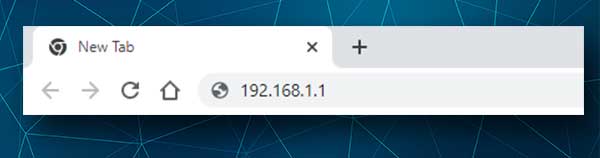
Lo siguiente que debe hacer es escribir la dirección IP predeterminada de Etisalat en la barra URL de los navegadores. Como hemos mencionado anteriormente, la IP de inicio de sesión de Etisalat predeterminada es 192.168.1.1. Ingrese esta IP en la barra de URL y presione Entrar. Si es la dirección IP correcta, se abrirá una nueva página y se le solicitará que ingrese un nombre de usuario y una contraseña. Si no sucede nada, verifique si 192.168.1.1 es la puerta de enlace predeterminada de los enrutadores .
Paso 4: ingrese el nombre de usuario y la contraseña de Etisalat Admin.
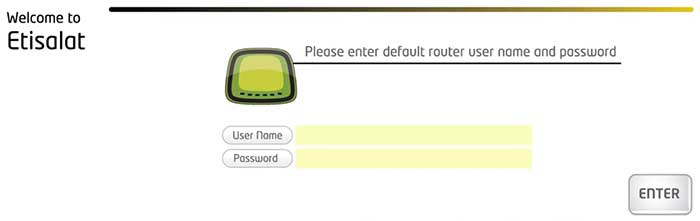
En los campos requeridos, ingrese los detalles de inicio de sesión del administrador del enrutador Etisalat. En el administrador de tipo de campo de nombre de usuario , y en el campo de contraseña ingrese admin .
Presione el botón ENTER junto al campo Contraseña y el panel de administrador del enrutador debe aparecer si todo era correcto.
Paso 5: puede administrar la configuración de su enrutador ahora
Ahora haga clic en Advance y luego eche un vistazo al menú a la izquierda. Todas las configuraciones se agrupan allí. Solo necesita encontrar los correctos para modificar y guardar los cambios.
Si le preocupa que pueda estropear algo, siempre puede hacer una copia de seguridad de la configuración del enrutador actual. Será un salvavidas si necesita revertir la configuración original nuevamente.
¿Cómo cambiar el nombre y la contraseña de Etisalat wifi?
Además de cambiar la dirección IP del enrutador predeterminada, hay otras dos configuraciones que debe cambiar lo antes posible. Estos son el SSID (nombre de red) y la contraseña WiFi.
Veamos dónde puede encontrar estas configuraciones.
Para abrir la página de configuración inalámbrica, haga clic en inalámbrico en el menú izquierdo. El submenus se expandirá, lo que le brinda una opción para cambiar el nombre de la red y la contraseña WiFi para las redes de 2.4 y 5GHz .
Haga clic en el que desea modificar y se expandirá un conjunto de submenus.
Para cambiar el SSID (nombre de red) Seleccione Básico del submenú.

En el campo SSID , ingrese el nombre de red deseado y haga clic en Aplicar la configuración .
Ahora, cambiemos la contraseña WiFi .

Seleccione Security y en la lista desplegable SELECT SSID Seleccione el nombre de red para el que desea cambiar la contraseña.
Luego, en el campo de teclas pre-SHOINed, puede ingresar la nueva contraseña inalámbrica y luego hacer clic en el botón Aplicar cambios junto al campo SELECT SSID.
Si ha realizado estos cambios en la red de 5GHz , ahora repita todo para la red de 2.4GHz.
Si estaba utilizando la conexión inalámbrica para acceder a la configuración del enrutador, se desconectará cuando guarde los cambios. Es por eso que recomendamos usar una conexión con cable.
Si tiene problemas para conectarse a la red WiFi, se recomienda olvidarlo primero e ingrese la nueva contraseña WiFi. Además, recuerde volver a conectar sus otros dispositivos que se han conectado a la red WiFi antes.
Ultimas palabras
Esperamos que este artículo te haya ayudado a aprender los pasos de inicio de sesión del enrutador Etisalat. Es bastante fácil hacerlo la próxima vez que necesite hacer algunos cambios. Al mismo tiempo, si ha cambiado el nombre y la contraseña WiFi , su red está lo suficientemente asegurada como para evitar el acceso no autorizado. Esto mantendrá alejados a la mayoría de los aspirantes a los piratas informáticos, solo asegúrese de no configurar contraseñas demasiado débiles que se puedan descifrar fácilmente.
